Código de error de Roblox 286 su dispositivo no tiene suficiente memoria para ejecutar esta experiencia
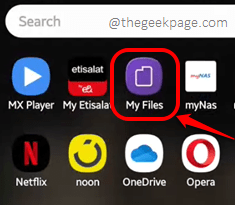
- 2816
- 445
- Alejandro Duran
RaBlox es una palabra muy popular que nos encontramos casi todos los días en estos días. Al igual que Instagram y WhatsApp, Roblox también ha tenido éxito en encontrar su lugar. Si bien WhatsApp es para mensajes instantáneos y compartir archivos, e Instagram es para contenido genial instantáneo y mantenerse en contacto con amigos y familiares, Roblox es para jugadores, una comunidad para ellos. Roblox te permite crear juegos, jugar los juegos que otros han creado, explorar juegos y chatear con otros roBloxianos. Cada juego en Roblox se llama experiencia y obtienes una amplia variedad de experiencias como lucha, aventura, juego de roles, simulador, etc.
Ahora que hemos cubierto los conceptos básicos de Roblox, es hora de encontrar y solucionar los problemas que enfrentan los Robloxianos. Uno de esos problemas importantes reportados por muchos usuarios es el error Su dispositivo no tiene suficiente memoria para ejecutar esta experiencia con el código de error 286. La razón por la cual este error sucede podría variar. En este artículo, hemos cubierto casi todos los escenarios cuando este error podría ocurrir y lo que debe hacer en cada caso para arreglarlo. Pruebe las soluciones enumeradas en este artículo uno por uno, en el orden que aparecen. Espero que disfrutes leyendo.
Tabla de contenido
- Solución 1: Verifique su disponibilidad de memoria interna
- SOLUCIÓN 2: Sosten las sesión de ROBOX e inicie sesión nuevamente
- Solución 3: Borrar datos de aplicaciones de Roblox y caché
- Solución 4: Forzar cierre todas las demás aplicaciones y ejecute solo Roblox
- Solución 5: Actualizar Roblox a la última versión
- Solución 6: intente usar una aplicación VPN
Solución 1: Verifique su disponibilidad de memoria interna
La razón principal por la que ocurre el error 286 para la aplicación Roblox es por falta de memoria interna. Entonces, el primer paso sería verificar si se está ejecutando en la memoria o no.
Paso 1: Para cada dispositivo Android, habrá una aplicación para administrar los archivos y carpetas. Busque la aplicación de administración de archivos en su dispositivo desde el cajón de aplicaciones y haga clic en ella para iniciarla.
En mi dispositivo Samsung, el nombre de la aplicación de administración de archivos es Mis archivos y lo he lanzado.
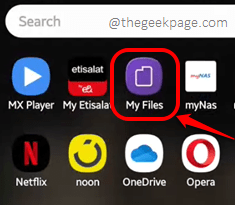
Paso 2: en el Mis archivos aplicación, verifique si el almacenamiento interno es suficiente o no. Se recomienda tener al menos 1 GB de almacenamiento interno gratuito.
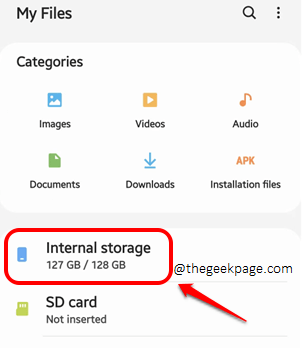
SOLUCIÓN 2: Sosten las sesión de ROBOX e inicie sesión nuevamente
Paso 1: En primer lugar, haga clic en el RaBlox Icono de la aplicación desde el cajón de aplicaciones.
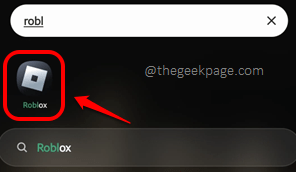
Paso 2: Sobre el Hogar pantalla, en la esquina inferior derecha, haga clic en el Mas opciones icono.
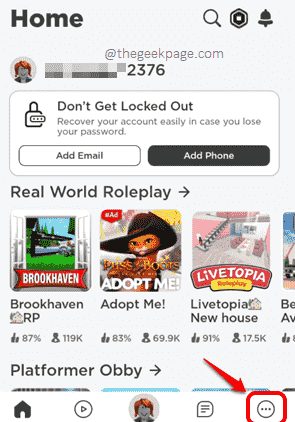
Paso 3: Sobre el Más pantalla, desplácese hacia abajo y haga clic en el Cerrar sesión botón.

Etapa 4: Ahora, tendrás el Iniciar sesión Registrarse pantalla de la siguiente manera. Clickea en el Acceso botón.
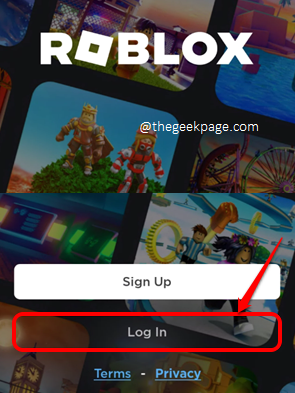
Paso 5: Escriba su nombre de usuario y contraseña y golpear el Acceso botón una vez más.
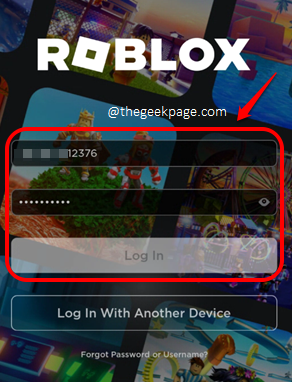
Ahora que ha iniciado sesión en Roblox y ha iniciado sesión nuevamente, verifique si su problema está resuelto o no.
Solución 3: Borrar datos de aplicaciones de Roblox y caché
Si los 2 métodos anteriores no solucionan el problema para usted, sigamos adelante y borremos los datos de la aplicación Roblox y el almacenamiento en caché y verifique si eso soluciona el problema.
Paso 1: Inicie el Ajustes Aplicación haciendo clic en su icono.
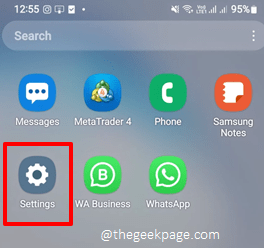
Paso 2: En la pantalla de configuración, haga clic en el Aplicaciones teja.
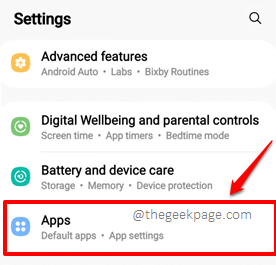
Paso 3: Ahora en el Aplicaciones pantalla, desde la lista de aplicaciones instaladas en su dispositivo, desplazarse hacia abajo, ubicar y hacer clic en el RaBlox solicitud.
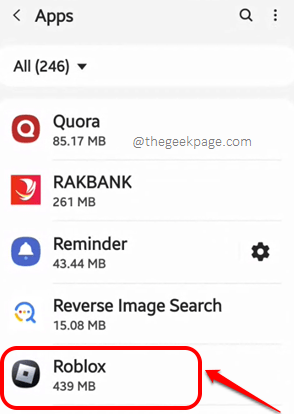
Etapa 4: Clickea en el Almacenamiento Ajusta siguiente.
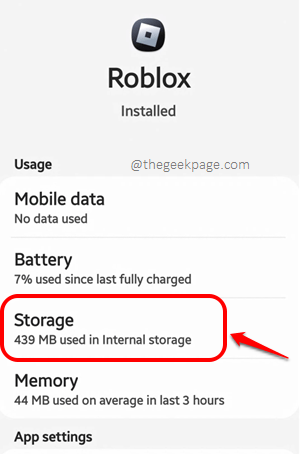
Paso 5: Como a continuación, en el Almacenamiento pantalla, en la parte inferior, haga clic en el Borrar datos botón primero y luego haga clic en el Limpiar cache botón.
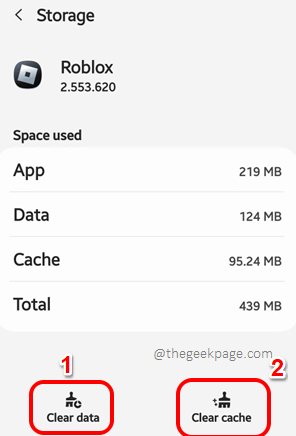
Una vez que se borran los datos de la aplicación y el caché, verifique si su problema está resuelto o no. Si todavía no está resuelto, diríjase al siguiente método.
Solución 4: Forzar cierre todas las demás aplicaciones y ejecute solo Roblox
Otra solución simple para intentar sería forzar todas las aplicaciones que se ejecutan en su dispositivo actualmente y luego Iniciar solo la aplicación Roblox.
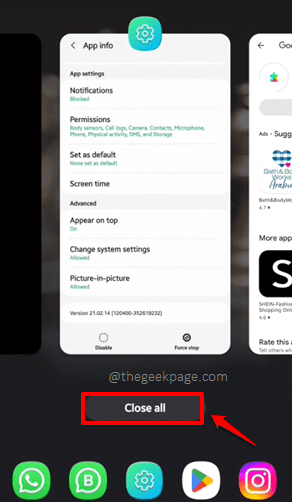
Solución 5: Actualizar Roblox a la última versión
Si a su aplicación Roblox le falta algunas actualizaciones importantes, es muy probable que obtenga el error 286. Así que veamos cómo puede actualizar su aplicación Roblox, en los pasos a continuación.
Paso 1: lanzamiento Google Play Store Al hacer clic en su icono desde el cajón de aplicaciones.
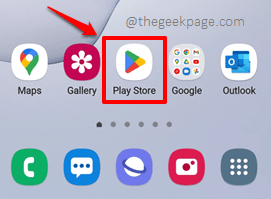
Paso 2: Como el siguiente, buscar Para el RaBlox aplicación y haga clic en el RaBlox mosaico de los resultados de búsqueda.
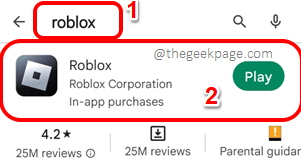
Paso 3: Si hay actualizaciones pendientes para ser descargadas e instaladas, verá un Actualizar botón en la pantalla que sigue. Y si lo hace, haga clic en él.
Nota: No tengo el Actualizar botón porque mi aplicación Roblox está actualizada.
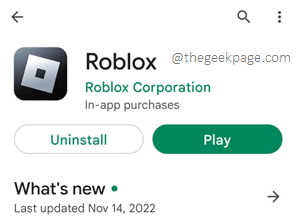
Una vez que las actualizaciones se descarguen e instalen, intente iniciar Roblox nuevamente y verifique si su problema se ha ido.
Solución 6: intente usar una aplicación VPN
A veces obtendrá el error 286 si la red, a la que está conectado, no permite roBlox. En tales casos, puede intentar instalar una VPN y conectarse a Internet usando la VPN, y luego probar Roblox una vez más.
Paso 1: Inicie el Tienda de juegos Al hacer clic en su icono.
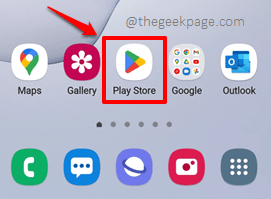
Paso 2: Buscar para cualquier VPN solicitud. Hemos buscado la aplicación VPN Turbo VPN. Una vez que haya seleccionado una aplicación VPN, presione el Instalar botón.
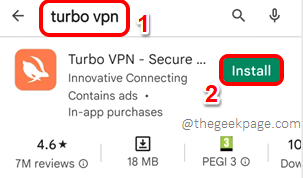
Paso 3: Una vez que se completa el proceso de instalación, haga clic en el Abierto botón.
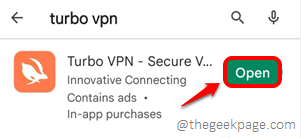
Etapa 4: Si algún término y acuerdos y que se acuerde, presione el De acuerdo y continúa botón para continuar.
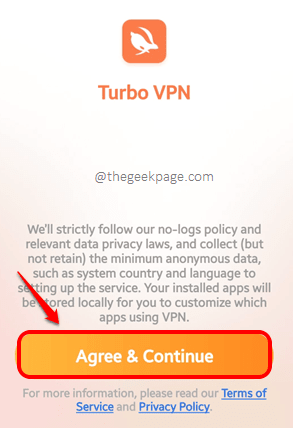
Paso 5: Ahora tendrá una pantalla que tendrá un botón que necesita grifo, para conectarse a Internet a través de los servidores de otro país.
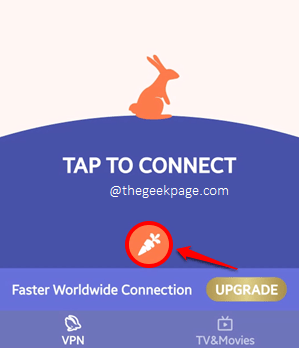
Paso 6: Una vez que se abre la ventana de solicitud de conexión, presione el DE ACUERDO botón para continuar.
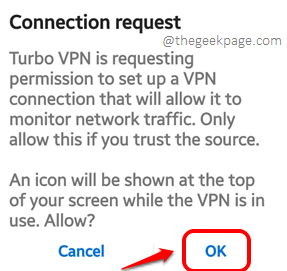
Paso 7: Eso es todo. Ahora debe estar conectado a Internet utilizando la aplicación VPN.
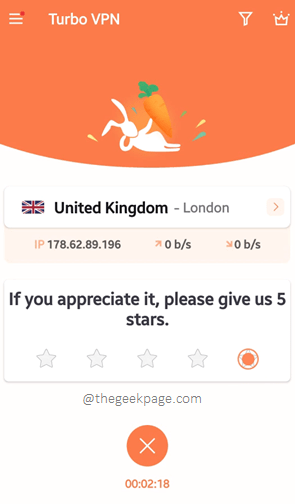
Paso 8: Ahora buscar Para el RaBlox aplicación en su dispositivo y haga clic en su icono para iniciarlo.
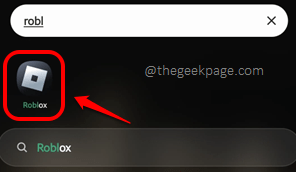
Paso 9: Una vez que esté en la pantalla de inicio de sesión, presione el Acceso botón.
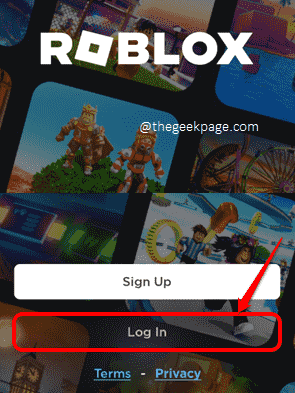
Paso 10: Ingrese sus credenciales de Roblox y presione el Acceso botón para iniciar sesión en la aplicación.
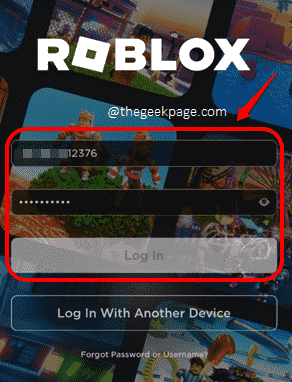
Su problema probablemente debería resolverse ahora. Disfrutar!
Por favor, cuéntanos en la sección de comentarios qué método solucionó el problema para ti. Si todavía enfrenta problemas, cuéntanos sobre eso también.
Estén atentos para trucos, soluciones, consejos, correcciones, How-Tos y hacks más útiles y súper geniales.
- « Cómo encontrar la ID de hardware de un controlador en Windows 10
- Falla de la página en el área de BSOD del área no pagada en Windows PC »

